-
Datenwiederherstellung von Apple Disk Images (.DMG-Dateien)
Apple Disk Images sind Dateien (normalerweise mit der Erweiterung .DMG), mit denen das Mac OS X-Betriebssystem Disk Images mit optionaler Datenkomprimierung und -verschlüsselung speichert. Solche Images können als Volumes bereitgestellt werden, um direkt vom Betriebssystem auf gespeicherte Daten zuzugreifen.
Apple-Disk-Images werden hauptsächlich für die Softwareverteilung über das Internet verwendet, Mac OS X-Benutzer können jedoch Images ihrer eigenen Disks erstellen. Und manchmal ist eine Datenwiederherstellung von solchen Images erforderlich. In diesem kurzen Artikel wird erläutert, wie Sie R-Studio für diese Aufgabe verwenden.
Hinweis: Wir gehen davon aus, dass die Apple-Disk-Images in Ordnung sind und gemountet werden, und dass nur Daten auf den Disk Images können beschädigt oder verloren sein können.
R-Studio for Mac
1. Doppelklicken Sie auf die Apple Disk Image-Datei, um sie zu mounten.
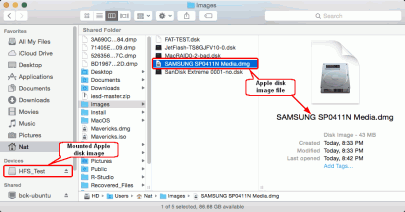
Abb.1. Bereitgestelltes Apple-Disk-Image im Finder
Klicken Sie auf das Bild, um es zu vergrößern
2. Suchen Sie das gemountete Apple-Image in R-Studio.
.png)
Abb.2. Apple-Disk-Image in R-Studio für Mac
Klicken Sie auf das Bild, um es zu vergrößern
Sie können mit diesem Image arbeiten, als ob es eine echte Festplatte wäre.
R-Studio für Windows und Linux
Obwohl es mehrere Programme gibt, die Dateien von Apple-Disk-Images auf Windows- und Linux-Systeme übertragen können, können diese nicht auf der Ebene auf die Files zugreifen, die für deren Wiederherstellung erforderlichen wäre. Wir müssen also einen Mac-Computer verwenden, um die Images bereitzustellen, und dann Netzwerkdatenwiederherstellung verwenden, damit R-Studio für Windows oder Linux mit den bereitgestellten Images arbeiten kann.
1. Doppelklicken Sie auf dem Mac-Computer auf die Apple Disk Image-Datei, um sie zu mounten.
2. Führen Sie R-Studio Agent für Mac aus. Weitere Informationen finden Sie in der R-Studio-Online-Hilfe: R-Studio Agent für Mac.
3. Verbinden Sie R-Studio mit dem Mac. Weitere Informationen finden Sie in der R-Studio-Online-Hilfe: Datenwiederherstellung über Netzwerk.
4. Suchen Sie das gemountete Apple-Image in R-Studio.
.png)
Abb.3: Apple Disk Image in R-Studio für Windows
Klicken Sie auf das Bild, um es zu vergrößern
.png)
Abb.4: Apple Disk Image in R-Studio for Linux
Klicken Sie auf das Bild, um es zu vergrößern
Sie können mit diesem Image arbeiten, als ob es eine echte Festplatte wäre.
- Leitfaden zur Datenwiederherstellung
- Dateiwiederherstellungssoftware. Warum R-Studio?
- R-Studio für Computer-Forensik und Datenwiederherstellungs-Dienstleister
- R-STUDIO Review on TopTenReviews
- Besonderheiten der Dateiwiederherstellung für SSD-Geräte
- Wiederherstellen von Daten von NVMe-Geräten
- Vorab-Einschätzung der Erfolgsaussichten bei typischen Datenwiederherstellungsfällen
- Wiederherstellung überschriebener Daten
- Notfall-Dateiwiederherstellung mit R-Studio Emergency
- Darstellung der RAID-Wiederherstellung
- R-Studio: Datenwiederherstellung von einem nicht funktionsfähigen Computer
- Dateiwiederherstellung von einem Computer, der nicht hochfährt
- Laufwerke vor der Dateiwiederherstellung klonen
- HD-Videowiederherstellung von SD-Karten
- Dateiwiederherstellung von einem nicht bootfähigen Mac-Computer
- Der beste Weg, um Dateien von einer Mac-Systemfestplatte wiederherzustellen
- Datenwiederherstellung von einer verschlüsselten Linux-Festplatte nach einem Systemabsturz
- Datenwiederherstellung von Apple Disk Images (.DMG-Dateien)
- Dateiwiederherstellung nach Neuinstallation von Windows
- R-Studio: Datenwiederherstellung über Netzwerk
- Verwendung des R-Studio Network-Pakets
- Datenwiederherstellung von einer neu formatierten NTFS-Festplatte
- Datenwiederherstellung von einer neu formatierten exFAT/FAT-Festplatte
- Datenwiederherstellung von einer gelöschten HFS- oder HFS+ -Festplatte
- Datenwiederherstellung von einer gelöschten APFS-Festplatte
- Datenwiederherstellung von einer neu formatierten Ext2/3/4FS-Festplatte
- Datenwiederherstellung von einem einfachen NAS
- So verbinden Sie virtuelle RAID- und LVM/LDM-Volumes mit dem Betriebssystem
- Gebündelte Kräfte von R-Studio und PC-3000 UDMA-Hardware
- Gebündelte Kräfte: R-Studio und HDDSuperClone arbeiten zusammen
- Besonderheiten bei der Dateiwiederherstellung nach einer Schnellformatierung
- Datenwiederherstellung nach Absturz eines Partitionsmanagers
- Dateiwiederherstellung vs. Reparatur von Dateien
- Datenwiederherstellung von virtuellen Maschinen
- Notfall-Datenwiederherstellung über ein Netzwerk
- R-Studio Technician: Datenwiederherstellung über das Internet
- Erstellen von benutzerdefinierten bekannten Dateitypen für R-Studio
- Ermitteln der RAID-Parameter
- Wiederherstellen von Partitionen einer beschädigten Festplatte
- NAT- und Firewall-Traversal für die Remote-Datenwiederherstellung
- Datenwiederherstellung von einer externen Festplatte mit einem beschädigten Dateisystem
- Grundlagen der Dateiwiederherstellung: Funktionsweise der Datenwiederherstellung
- Standardparameter von Software-Stripe-Sets (RAID 0) in Mac OS X.
- Datenwiederherstellung von VHD-Dateien (Virtual Hard Disk)
- Datenwiederherstellung aus verschiedenen Dateicontainerformaten und verschlüsselten Festplatten
- Automatische Erkennung von RAID-Parametern
- IntelligentScan Datenrettungs-Technologie
- Imaging in mehreren Durchgängen in R-Studio
- Laufzeit-Imaging in R-Studio
- Lineares Imaging vs Laufzeit-Imaging vs Multi-Pass-Imaging
- USB Stabilizer Tech für instabile USB-Geräte
- R-Studio T80+ - Eine professionelle Lösung für Datenrettung und digitale Forensik für kleinere Unternehmen und Privatpersonen für nur 1 US$/Tag.
- Datensicherungsartikel
- Backup-Software. Zuverlässiges Datensicherung
- R-Drive Image als kostenloser leistungsstarker Partitionsmanager
- Computer- und Systemwiederherstellung
- Klonen von Laufwerken und Einrichtung und Instandhaltung einer großen Anzahl an Systemen
- Zugreifen auf einzelne Dateien oder Ordner auf einem Sicherungsabbild
- Erstellen eines datenkonsistenten, platzsparenden Datensicherungsplans für Server von klein- und mittelständischen Unternehmen
- So verschieben Sie das bereits installierte Windows von einer alten Festplatte auf ein neues SSD-Gerät und erstellen ein hybrides Datenspeichersystem
- Wie man ein installiertes Windows auf eine größere Festplatte verschiebt
- So verschiebt man eine BitLocker-verschlüsselte Systemfestplatte auf ein neues Speichermedium
- So sichern und wiederherstellen Sie Festplatten auf Linux- und Mac-Computern mit R-Drive Image
- Undelete-Artikel
- Gelöschte Dateien zurückzubekommen
- Kostenlose Wiederherstellung von SD- und Speicherkarten
- Kostenlose HD-Video-Wiederherstellung von SD-Karten
- Dateiwiederherstellung von einer externen Festplatte mit einem beschädigten, gelöschten, formatierten oder nicht unterstützten Dateisystem
- R-Undelete: Dateiwiederherstellung von einem nicht funktionsfähigen Computer
- Kostenlose Dateiwiederherstellung von einer Android Phone Speicherkarte
- Tutorial zur gelöschten Foto- und Videodateien wiederherstellen
- Einfache Wiederherstellung von Dateien in drei Schritten
Rating: 5.0 / 5
I used some software for data recovery on MAC, but THIS IS only one, that help me!!!
THX :)
bye
Tom from Hungary
Needless to say a RAID0 set created using Apple`s Disk Utility was broken and formatted as a new RAID0. I immediately recognized my mistake and shut down the server.
After some web surfing and saki I found R-Studio.
After the other utilities I normally use failed, R-Studio was able to create an image of the broken (and reformatted) RAID disks.
The entire volume ...
________________________________
5+ I was able to repair my RAID-5 for Mac volume to 20 TB - it`s the best solution. I would recommend.
I would just like to thank you for an excellent product. I was able to recover nearly a terabyte of data after a raid 6 array failed. My customer was ecstatic over the results




